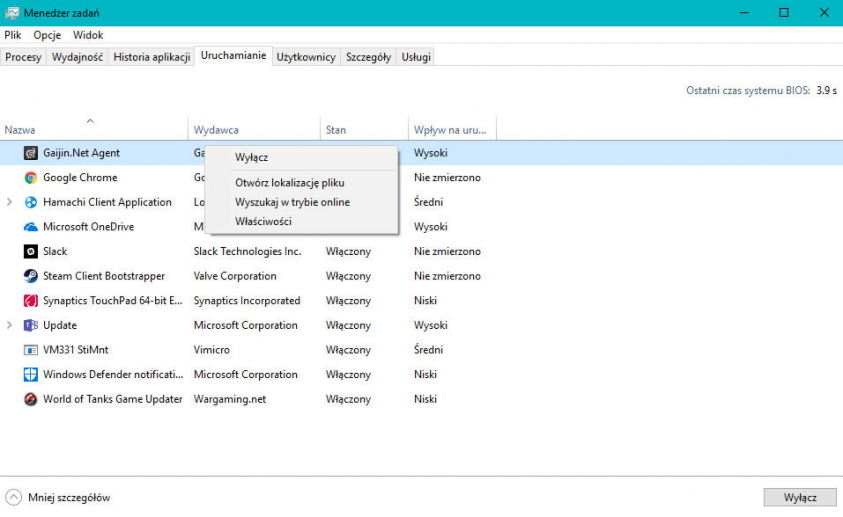Funkcja autostartu w założeniu ma nam wiele ułatwić i wyręczyć użytkownika, pozbawiając go konieczności uruchamiania niektórych programów ręcznie po uruchomieniu systemu. Mamy otrzymać system gotowy do pracy z wszystkimi niezbędnymi aplikacjami.
Jednak czasem niektóre programy po instalacji zaczynają uruchamiać się automatycznie wbrew naszej woli. Na szczęście w systemie Windows 10 mamy nad tym kontrolę. Możemy to zrobić zasadniczo na dwa sposoby.
Po April 2018 Update, w Ustawieniach systemowych pojawiła się nowa sekcja Autostart. Aby do niej przejść musimy:
1. Otworzyć Ustawienia systemowe klikając ikonkę koła zębatego znajdującą się w Menu Start.
2. Przejść do menu Aplikacje a następnie do sekcji Autostart znajdującej się na samym dole listy.
3. Znajdziemy tutaj listę wszystkich aplikacji, które uruchamiają się automatycznie wraz ze startem systemu. Możemy wyłączyć automatycznie uruchamianie wybranej aplikacji, przełączając suwak. Pod nim znajdziemy również informacje o wpływie danej aplikacji na szybkość uruchomienia systemu. Listę aplikacji możemy sortować po Nazwie, Stanie oraz Wpływie na system.
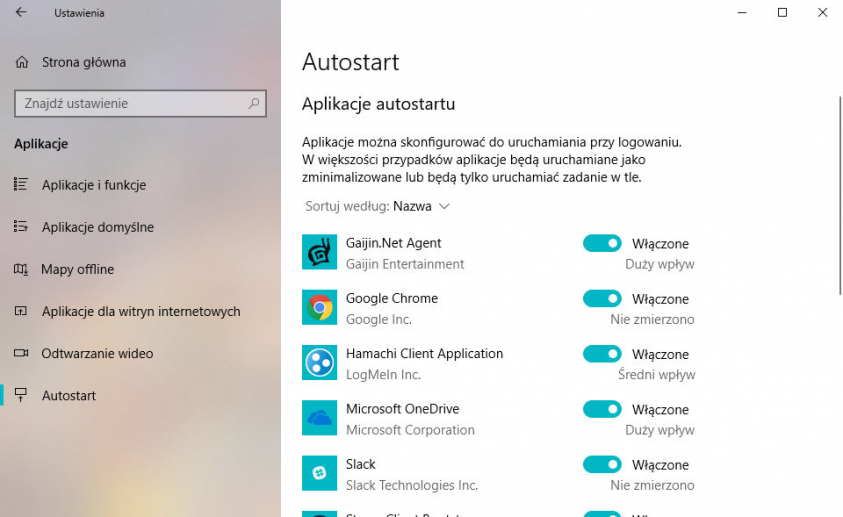
Drugą opcja jest dostępna w każdej wersji systemu Windows 10 i znajdziemy ją w Menedżerze zadań. Przejść do niego możemy klikając kombinację Alt + Ctrl + Delete i wybierając Menedżer zadań, lub klikając prawym klawiszem myszy na Menu Start i z menu kontekstowego wybrać pozycję Menedżer zadań.